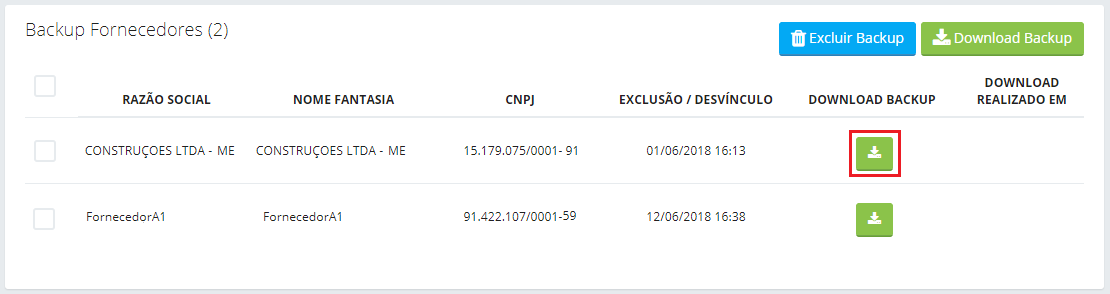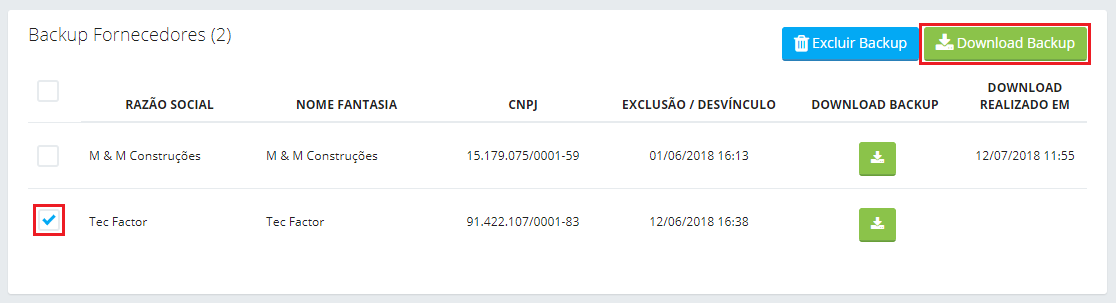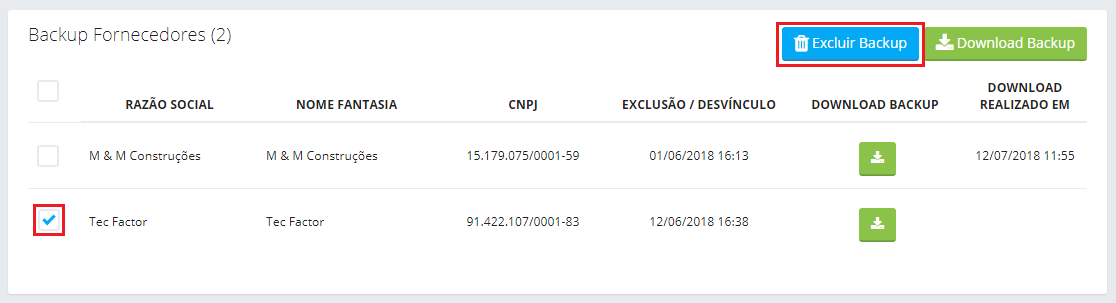Fornecedor
Para acessar esta página clique sobre o local 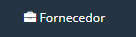 localizado na guia Backup no menu lateral esquerdo.
localizado na guia Backup no menu lateral esquerdo.
Filtros
Nesta interface é possível efetuar o download do backup dos fornecedores desvinculados da construtora.

- Razão Social - Filtra por razão social, exibindo somente os fornecedores correspondentes ao nome informado;
- Nome Fantasia - Filtra por nome fantasia, exibindo somente fornecedores correspondentes ao nome informado;
- CNPJ - Filtra por CNPJ, exibindo somente fornecedores correspondentes ao CNPJ informado;
- Período de Exclusão/Desvínculo - Filtra por data de exclusão/desvínculo.
Clique em Filtrar para que seja atualizada a listagem abaixo.
Listagem de Backup
A listagem de Backup Fornecedor possui as seguintes colunas:
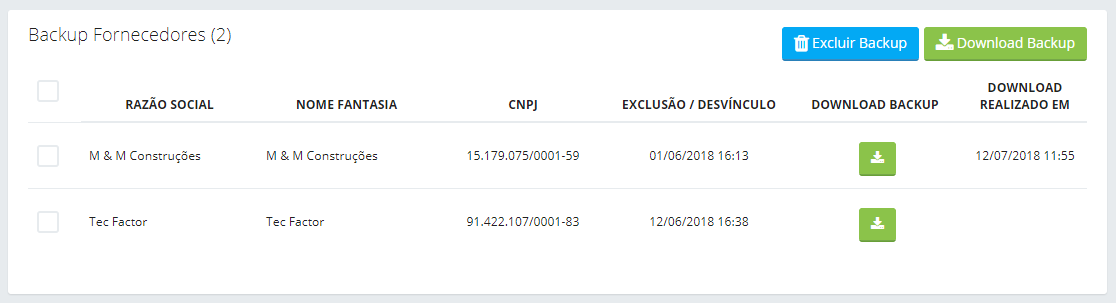
- Razão social - Exibe o nome de registro do fornecedor;
- Nome fantasia - Exibe o nome popular do fornecedor;
- CNPJ - Exibe o código identificador do fornecedor;
- Exclusão/Desvínculo - Exibe a data de exclusão/desvínculo;
- Download Backup - Exibe o ícone de download para a realização do backup dos dados do fornecedor;
- Download realizado em - Exibe a data em que foi efetuado o backup.
Realizando o download de um backup
Na lista de backup do fornecedor é possível realizar o download dos backups de duas formas:
- Download Individual - Clique sobre o ícone de download exibido na coluna Download Backup do fornecedor:
- Download múltiplo - Selecione os fornecedores que deseja realizar o download do backup, assinalando suas respectivas checkboxes, e clique sobre o botão Download Backup exibido no canto superior direito da lista:
- Download Individual - Clique sobre o ícone de download exibido na coluna Download Backup do fornecedor:
- O backup será enviado por e-mail para o usuário que está logado no sistema com a seguinte estrutura (e-mail pode demorar alguns minutos para chegar na caixa de entrada do solicitante):
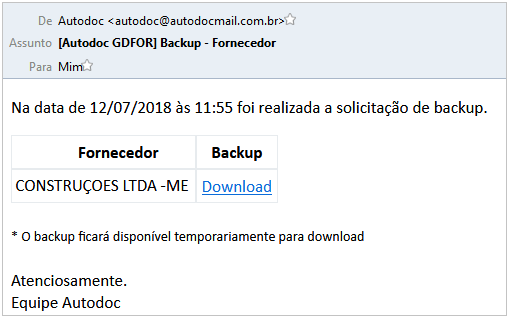
- Data de solicitação - Data da solicitação do backup;
- Fornecedor - Nome do fornecedor;
- Backup - Botão para download do backup.
- Para efetuar o download do backup clique sobre o botão Download no corpo do e-mail recebido. Será realizado o download de um arquivo .zip para sua pasta de downloads contendo as imagens de todos os documentos do respectivo fornecedor.
O backup é composto por todos os arquivos publicados em documentos que já foram exigidos ao fornecedor e por um arquivo pdf referente ao resumo do fornecedor, que contém os seus dados cadastrais e informações referentes aos status de seus documentos.
Excluindo Backup
Na lista de backup de colaboradores é possível realizar a exclusão de backups.
- Selecione os backups que deseja excluir e clique sobre o botão Excluir Backup:
- Será perguntado se deseja realmente excluir os backups selecionados, pressione Ok para confirmar:

- Pressione Cancelar para anular.
Esse artigo não foi útil? Entre em contato com o suporte.